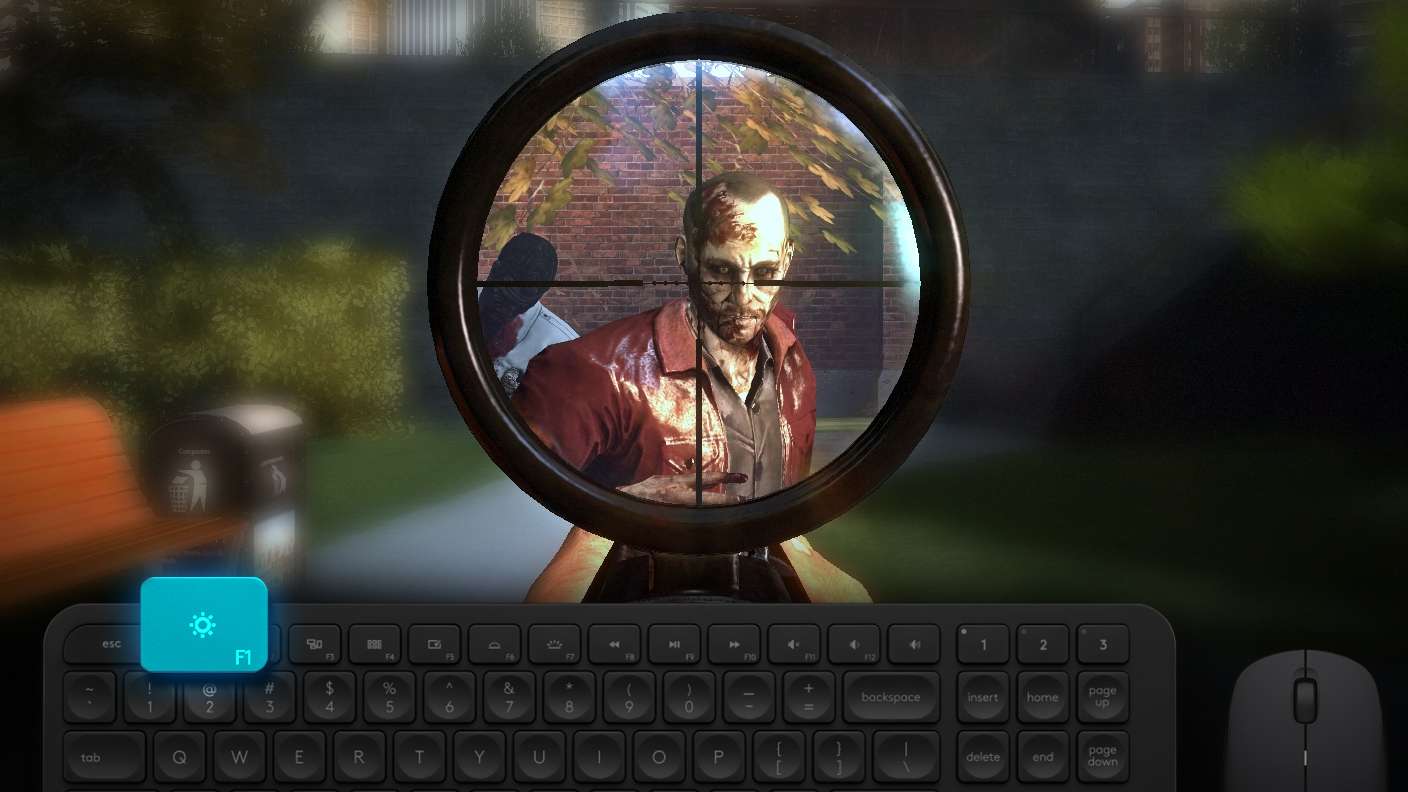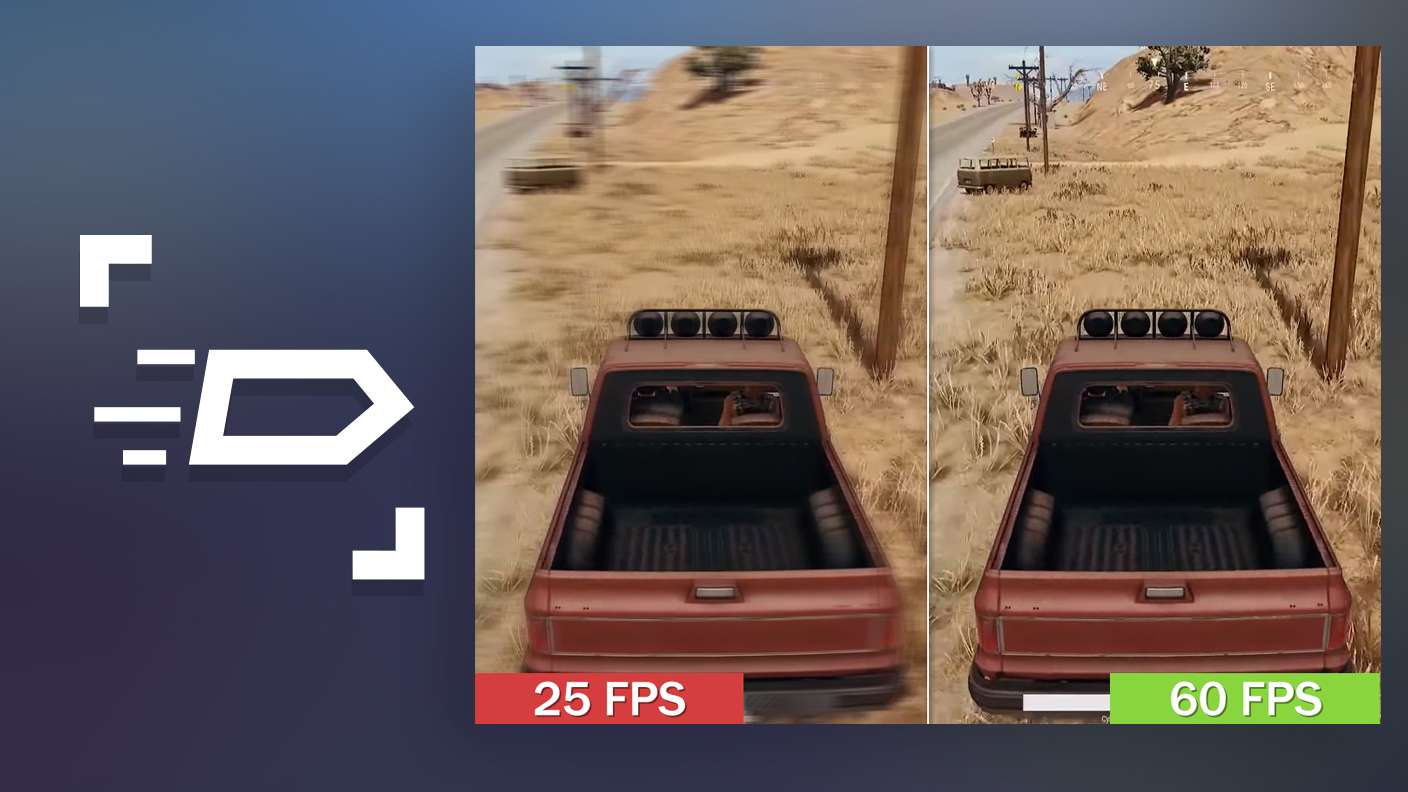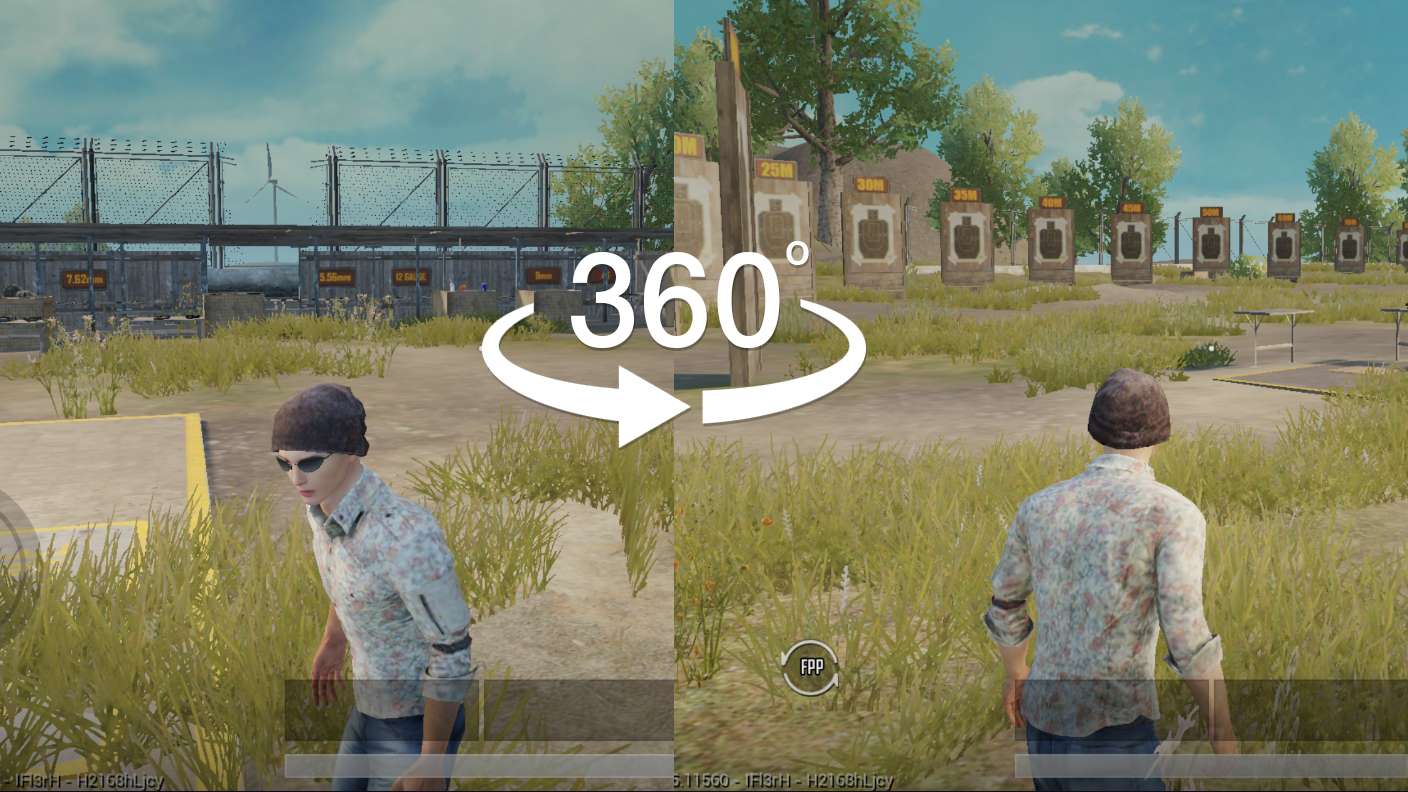Rogue Company é um jogo de ação desenvolvido pela HI-Rez Studios. O BlueStacks App Player é a melhor plataforma para jogar este jogo Android no seu PC ou Mac e com ele ter uma experiência Android imersiva.
Baixe Rogue Company no PC com o BlueStacks e destrua a competição neste shooter multiplayer 4v4 com crossplay e cross-progression.
Como membro do esquadrão de mercenários secretos, Rogue Company, é seu trabalho entrar e resolver problemas que ninguém mais pode. Enfrente missões desafiadoras em todo o mundo como um dos ousados soldados da Rogue Company.
Seja pago para salvar o dia. Cada missão bem-sucedida significa dinheiro no seu banco – dinheiro que você pode usar para comprar armas e cosméticos na loja do jogo.
Desça do céu em missões de alto risco, onde você se juntará a uma equipe de mercenários que procuram ganhar dinheiro nos modos de jogo multiplayer 4v4 ou 6v6. Capture e controle um ponto estratégico em Rei da Colina, plante e desarme cargas explosivas em Demolição ou lute para permanecer vivo o máximo que puder em Strikeout.
Pense que você é quente? Prove suas habilidades de arremesso na fila ranqueada online, onde você enfrentará os melhores jogadores do mundo.
Baixe Rogue Company no PC com o BlueStacks para concluir trabalhos, fazer banco e eliminar seus alvos com estilo.